Acheter un iPhone d’occasion entre particuliers peut faire peur, et à juste titre. Nous avons souvent en boutique des clients de Neuchâtel et environs qui se sont fait avoir avec un téléphone volé, bloqué ou défectueux. Chez Microwest, nous voulons vous éviter ces mauvaises surprises. Dans cet article, nous vous expliquons pas à pas comment tester un iPhone comme un pro avant de l’acheter. Suivez nos conseils pour être sûr de votre achat et éviter les arnaques, tout en profitant de l’expertise de professionnels de la téléphonie.
1. Vérifiez l’identité de l’iPhone : IMEI et compte iCloud
La première chose à faire est de confirmer que le téléphone est authentique et non bloqué. Demandez au vendeur le numéro IMEI de l’iPhone (15 chiffres qui identifient l’appareil). Vous pouvez le trouver dans Réglages > Général > Informations ou en composant *#06# dans l’app Téléphone. Avec cet IMEI, vérifiez en ligne ou via votre opérateur que l’appareil n’est pas sur liste noire (c’est-à-dire déclaré volé ou bloqué). Ensuite, assurez-vous que le téléphone n’est pas lié à un ancien compte iCloud : le vendeur doit avoir désactivé Localiser mon iPhone et effacé ses données. Si en allumant l’appareil vous voyez le message « iPhone verrouillé par le propriétaire » ou si iOS demande le mot de passe du compte du précédent propriétaire, ne finalisez pas l’achat tant que le vendeur n’a pas retiré ce verrouillage d’activation devant vous. En clair, l’iPhone doit être libre de tout compte iCloud et prêt à être configuré avec le vôtre.
2. Inspectez l’état physique du téléphone
Un examen physique minutieux vous en dira long sur le soin apporté à l’iPhone. Retirez la coque ou la protection pour inspecter le boîtier sous toutes les coutures. Vérifiez l’écran pour repérer d’éventuelles rayures profondes ou fissures. Regardez aussi le dos et les bords : y a-t-il des chocs, des bosses ou une coque légèrement déformée ? Un châssis tordu peut indiquer une chute violente. Jetez un œil au connecteur de charge (Lightning) et à la prise SIM : sont-ils propres et non oxydés ? Astuce pro : avec l’accord du vendeur, éjectez le tiroir SIM et observez l’intérieur à l’aide d’une lumière. Vous y verrez un petit indicateur blanc (LiquiSense) ; s’il est rouge, cela révèle un contact avec un liquide (donc un risque de dégâts d’eau). Enfin, testez les boutons physiques : le bouton latéral (power) allume/éteint l’écran correctement, les boutons de volume réagissent bien, et le commutateur vibreur/silence enclenche la vibration. Tous ces éléments externes doivent fonctionner sans accrocs et ne montrer aucun signe de réparation bâclée (vis manquantes, écran mal ajusté, etc.).
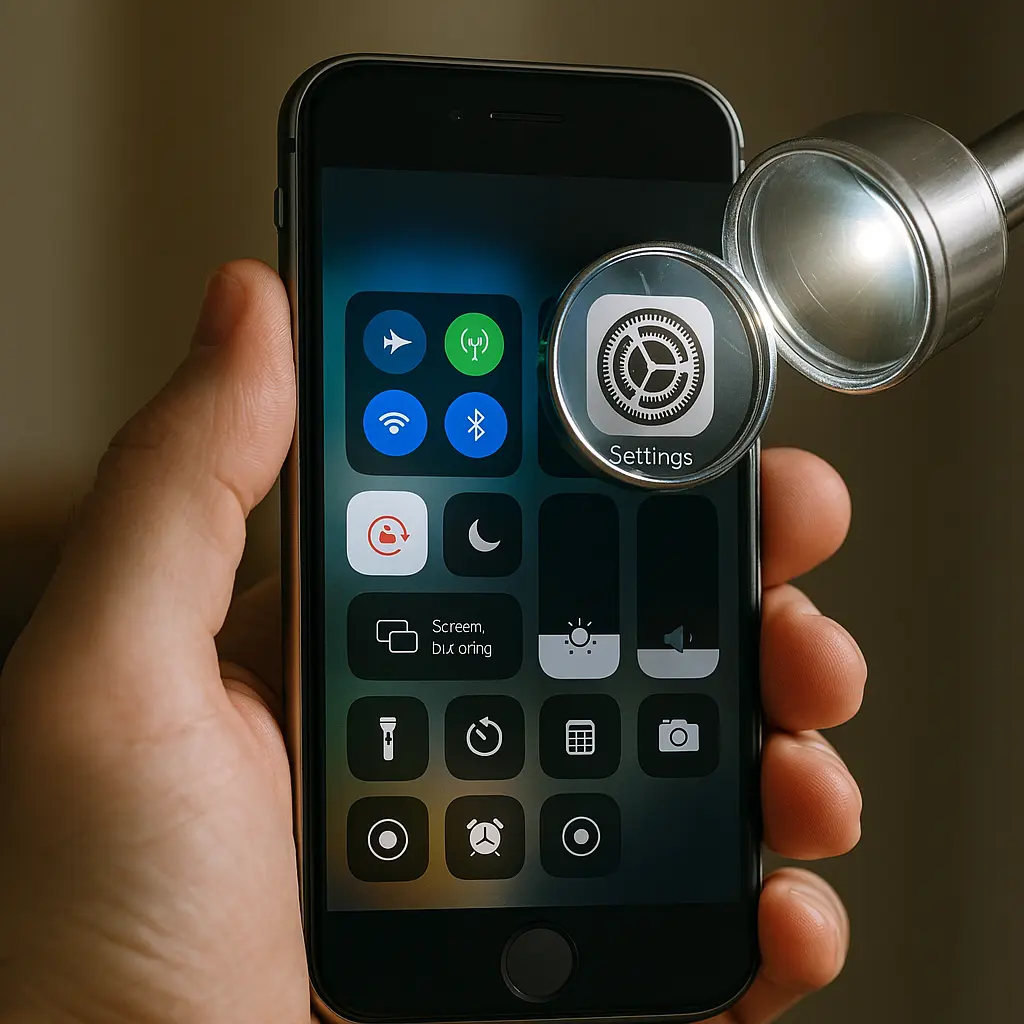
3. Testez l’écran et le tactile
L’écran est un composant essentiel, il mérite un test approfondi. Commencez par allumer l’iPhone et observez la qualité d’affichage : pas de taches, de pixels morts ou de zones jaunâtres. Faites varier la luminosité pour voir si l’écran reste homogène (un éclairage inégal peut indiquer un remplacement d’écran de qualité médiocre). Ensuite, vérifiez le tactile sur toute la surface : restez appuyé sur une icône d’app et déplacez-la sur tout l’écran afin de voir si chaque zone répond bien au doigt. Vous pouvez aussi ouvrir l’app Notes et dessiner avec votre doigt sur l’ensemble de l’écran pour détecter des zones non réactives. Testez la réactivité en multitouch : faites un zoom par pincement sur une photo, par exemple, pour vérifier que l’écran détecte plusieurs doigts en même temps. En somme, assurez-vous que l’écran affiche correctement et que la dalle tactile est fluide et précise, sans latence ni “touches fantômes” (actions erratiques sans contact).
4. Vérifiez Face ID / Touch ID et les capteurs
Les fonctions biométriques comme Face ID (reconnaissance faciale) ou Touch ID (capteur d’empreinte) sont indispensables au quotidien sur iPhone, il faut donc s’assurer qu’elles marchent. Si l’iPhone que vous convoitez possède Face ID (iPhone X ou modèles ultérieurs), demandez à tester son fonctionnement. Le mieux est d’ouvrir Réglages > Face ID et code et de tenter de configurer votre visage temporairement – vous verrez vite si la caméra TrueDepth vous reconnaît ou s’il affiche un message d’erreur. Pour un modèle à empreinte digitale (Touch ID), vous pouvez de la même façon enregistrer temporairement un doigt dans Réglages > Touch ID et code et vérifier que le déverrouillage est instantané. Si Face ID ou Touch ID refuse de s’activer ou de se configurer, c’est peut-être le signe d’une panne matériel (souvent liée à un remplacement d’écran ou de bouton non officiel) – dans ce cas soyez prudent, car ces éléments sont coûteux à faire réparer. Pendant que vous y êtes, vérifiez aussi les autres capteurs : par exemple, passez un appel pour voir si l’écran s’éteint bien quand vous approchez le téléphone de l’oreille (preuve que le capteur de proximité fonctionne, utile pour ne pas raccrocher accidentellement). Assurez-vous également que la rotation de l’écran fonctionne lorsque vous passez l’iPhone en mode paysage (capteur gyroscopique) et que le GPS parvient à vous localiser si vous ouvrez Plans. Ces tests garantissent que les petites puces et capteurs à l’intérieur sont tous opérationnels.
5. Testez les caméras et le son
Poursuivez le contrôle avec les appareils photo et le son. Ouvrez l’app Appareil Photo et essayez tous les objectifs et modes disponibles. Par exemple, sur un iPhone à double ou triple caméra, basculez entre le module normal, ultra-grand-angle et téléobjectif pour vérifier que chaque capteur fonctionne. Testez la caméra avant (selfie) également. Prenez quelques clichés et regardez-les : la mise au point est-elle correcte ? L’image est-elle nette ? Profitez-en pour activer le flash (lampe torche) et vérifier qu’il s’allume. Passez ensuite à l’audio : lancez un morceau de musique ou une vidéo pour contrôler la qualité du haut-parleur principal. Le son doit être clair et puissant, sans grésillements. Montez et baissez le volume avec les boutons pour voir s’ils répondent bien. Testez aussi le haut-parleur d’oreille (celui pour les appels) en passant un appel ou en écoutant un mémo vocal près de l’oreille. Enregistrez un court message vocal ou une vidéo en parlant dans le micro afin de vérifier la qualité du microphone – rejouez l’enregistrement, vous devriez vous entendre distinctement. Si vous avez une paire d’écouteurs ou un casque Bluetooth à portée de main, vous pouvez essayer de les connecter (filaire via Lightning ou sans fil via Bluetooth) pour valider que ces connexions fonctionnent. Enfin, n’oubliez pas de brancher l’iPhone à un câble de charge (apportez-en un lors de la rencontre) pour vous assurer qu’il prend bien la charge et que le connecteur n’est pas capricieux. En testant toutes ces fonctionnalités multimédias, vous aurez la certitude que l’iPhone fonctionne parfaitement comme un appareil neuf.

6. Contrôlez l’état de la batterie
La batterie d’un iPhone d’occasion peut être déjà bien sollicitée, il est donc crucial d’évaluer son état. Rendez-vous dans Réglages > Batterie > État de la batterie. Vous y trouverez le pourcentage de capacité maximum restante. Un iPhone en bon état affiche typiquement une capacité de batterie supérieure à 85%. En dessous de ~80%, la batterie est considérée comme usée et offrira moins d’autonomie qu’à l’origine (Apple recommande d’ailleurs le remplacement de la batterie quand ce seuil de 80% est franchi). Vérifiez si un message du type « Maintenance recommandée » apparaît – cela indiquerait que la batterie est à remplacer. Outre le chiffre, fiez-vous à votre intuition : si possible, utilisez l’iPhone pendant quelques minutes et observez si le pourcentage de batterie chute anormalement vite ou si l’appareil a des extinctions soudaines. Une autre astuce consiste à vérifier si l’iPhone a déjà subi un remplacement de batterie : les modèles récents (iPhone 11 et suivants) affichent dans Réglages > Général > Informations un éventuel Historique des pièces et des réparations. S’il y est mentionné une « Pièce inconnue » pour la batterie ou l’écran, cela signifie qu’ils ont été remplacés hors du réseau officiel Apple (ce qui n’est pas forcément mauvais en soi, mais l’information est bonne à savoir). En bref, assurez-vous que la batterie tiendra la route ; sinon, négociez le prix en conséquence ou prévoyez le coût d’un remplacement de batterie.
7. N’hésitez pas à solliciter un expert
Même en suivant scrupuleusement tous ces conseils, un œil professionnel peut déceler des défauts moins évidents. Si vous avez le moindre doute, faites-vous accompagner par un expert. Par exemple, nous pouvons gratuitement diagnostiquer l’iPhone dans notre boutique Microwest avant que vous ne l’achetiez. Cela vous donnera un avis neutre et objectif sur l’état de l’appareil. Un vendeur honnête ne verra pas d’objection à une inspection par un professionnel – c’est un gage de confiance. De notre côté, nous vérifierons chaque point : matériel, logiciels, éventuels signes de choc ou d’humidité, etc., et nous pourrons même brancher l’iPhone à nos outils pour un diagnostic plus poussé. De plus, si vous achetez finalement le téléphone (que ce soit auprès du particulier ou directement chez nous), nous offrons une garantie sur les appareils passés entre nos mains. Rien ne vaut la tranquillité d’esprit : en cas de problème caché découvert après coup, vous savez vers qui vous tourner. En faisant appel à Microwest, vous bénéficiez de conseils professionnels personnalisés et de notre expérience pour sécuriser votre achat. Notre objectif est que vous repartiez avec un iPhone d’occasion qui vous satisfasse pleinement, sans mauvaise surprise une fois à la maison.
En suivant ces étapes, vous mettez toutes les chances de votre côté pour éviter les arnaques et dénicher la bonne affaire. Un iPhone d’occasion bien testé est un iPhone qui vous rendra encore de fiers services pendant longtemps. Bon achat, et restez vigilants même face aux offres trop alléchantes – votre prudence sera votre meilleur atout pour trouver le bon téléphone au juste prix. Nous espérons que ces conseils vous auront été utiles ; n’hésitez pas à passer nous voir chez Microwest à Neuchâtel pour toute question ou pour un accompagnement dans votre achat high-tech d’occasion.
iPhone, Apple, Face ID et Touch ID sont des marques déposées d’Apple Inc. Chez Microwest, nous sommes spécialisés dans la réparation et le conseil autour des produits Apple et autres smartphones.

